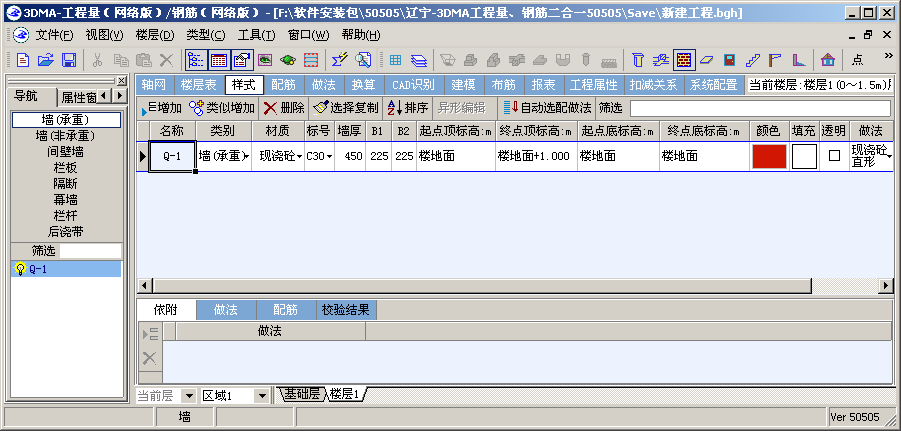样式定义
查看【样式】页签的基本功能介绍,请点击此处 。
在【样式】页签中,可以定义墙的【名称】,【材质】,【截面】,【标高】,【颜色】,选择墙对应的【做法】。
【名称】:应尽量按图纸的名称输入。输入的内容可以是汉字、字母和数字的组合。
【材质】:选择不同的材质如“现浇砼”和“砌块”会影响构件工程量的计算,其中,混凝土构件的混凝土标号需要和做法进行匹配,所以应尽量按图纸给定的材质进行输入。
【截面】:墙厚按实际图纸录入即可。其中,可以设置偏心B1,B2.
【标高】:“起点顶标高”和“终点顶标高”可以输入墙起点和终点的顶标高,也可以直接选择“层高”“板顶”“板底”。 (板顶板底为关键字,可以跳转) “起点底标高”和“终点底标高”可以输入墙起点和终点的底标高,也可以直接选择“楼地面”“基础顶”“板顶”“板底”。 如果已经有了斜板,可以通过定义墙顶标高到板顶或板底,绘制的墙顶标高会自动找到板顶或板底。若墙底标高定义为基础顶可以自动找到基础梁、条基、板基的顶面(基础梁优先)。
【颜色】:程序默认设置好了墙构件的颜色,可以自己修改颜色、填充样式、透明。
【做法】:选择墙对应的做法,详细见 定义做法。
后浇带:要计算后浇带的量,需要勾选后浇带计算内容。详见官网上百问百答: 后浇带的计算
钢丝网:砖墙与混凝土梁、柱等混凝土相交处,需布置一道钢丝网或玻纤网,来避免装饰水泥砂浆面层在此处收缩产生裂缝,需要在做法中勾选计算内容钢丝网。
绘制方法
墙属于“线状构件”,其绘制方法参见 绘制线状构件 。
也可参考梁布置,详细见:参考已有构件自动布置 。
查看包括基本编辑等常用操作,可详见 建模 。
使用技巧
1.对齐的几种选项:
首先点击“对齐”按钮,然后选择墙,再选择要参照的梁,此时“绘图工具栏”中有“左对齐、右对齐、居中对齐”三种方式,选择相应的对齐方式,即可实现对齐。详细见:基本编辑 中的对齐。
常见问题
1.人防工程中,墙厚度较大时,此墙上同一个位置有两层洞口,一层洞口大,一层洞口小如何处理?
可以通过定义大小两个壁龛进行组合,定义时须确定大小壁龛的厚度。
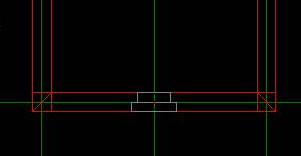
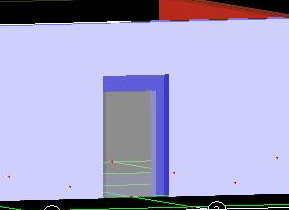
2.软件中墙是自动补角的,为什么有些墙不自动补角?
墙是否补角与构件的位置及画法有关系,若墙是按轴线布置,没有偏移,在转角处墙自动补角,但是墙通过偏移设置了位置关系,程序无法自动处理补角,需要通过连线捕捉构件中心点画。 解决办法:可以用构件延伸功能处理补角,在绘图工具栏选择“延伸”。(延伸)。
3.弧形斜墙能处理吗?若能如何定义?
可以处理,绘制好弧形墙后,修改首尾标高(包括底标高和顶标高)即可。
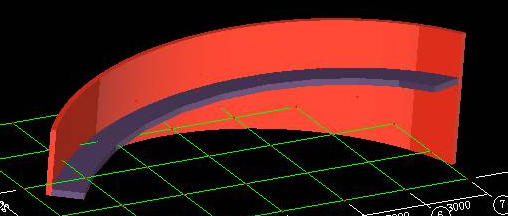
示例工程